Как отключить безопасность Windows для Chrome
Пользователи Google Chrome могут знать о способности браузера аутентифицировать пользователей с помощью Windows Hello, чтобы предоставить доступ к сохраненным паролям. Если вы настроили Windows Hello на своем устройстве, ваш веб-браузер Google Chrome может попросить вас ввести PIN-код для доступа к паролю.
По сути, это функция безопасности, предназначенная для защиты доступа к вашим сохраненным паролям. Эта новая функция добавляет дополнительный уровень безопасности, позволяющий проверить, пытается ли владелец устройства получить доступ к сохраненным паролям в Google Chrome.
Отключить аутентификацию Windows в Chrome?
Хотя эта функция очень полезна и предотвращает несанкционированный доступ к веб-браузеру, она создает путаницу для пользователей. Проблема с защитой паролей Chrome с помощью Windows Hello заключается в том, что эта функция требует аутентификации всякий раз, когда пользователи хотят получить доступ к паролям.
Кроме того, когда эта функция включена, она просит пользователей вводить PIN-код каждый раз, когда Chrome пытается автоматически заполнить сохраненные имя пользователя и пароли. Итак, если вас расстраивает необходимость вводить ПИН-код для ввода паролей на веб-сайтах, лучше всего отключить Безопасность Windows для Chrome.
Программы для Windows, мобильные приложения, игры - ВСЁ БЕСПЛАТНО, в нашем закрытом телеграмм канале - Подписывайтесь:)
Если вы отключите Безопасность Windows для Chrome, вам необходимо будет ввести пароль учетной записи Windows, чтобы получить доступ к сохраненным паролям в диспетчере паролей Chrome. Вам не будет предложено подтвердить свою личность с помощью PIN-кода Windows Hello, пока браузер пытается автоматически заполнить пароли на веб-сайтах.
Как отключить безопасность Windows для Chrome
Отключить требование PIN-кода для сохраненных паролей Chrome довольно просто; вы должны выполнить несколько простых шагов, о которых мы рассказали ниже. Вот что вам нужно сделать.
1. Для начала откройте Браузер Гугл Хром на вашем компьютере/ноутбуке.
2. Теперь нажмите на Меню Chrome в правом верхнем углу (три точки).
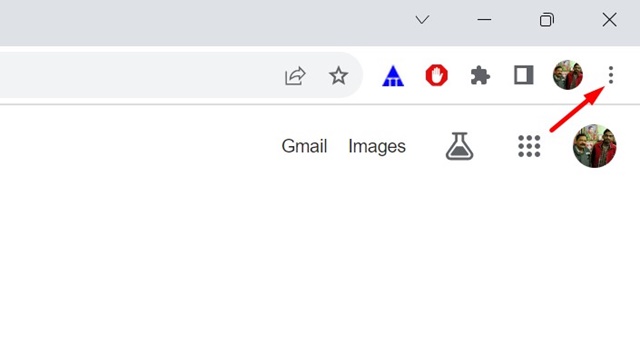
3. В меню Chrome нажмите значок Настройки.
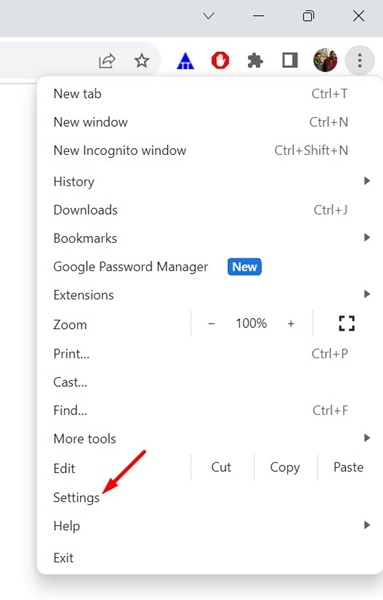
4. В настройках Chrome нажмите Автозаполнение и пароли на левой панели.
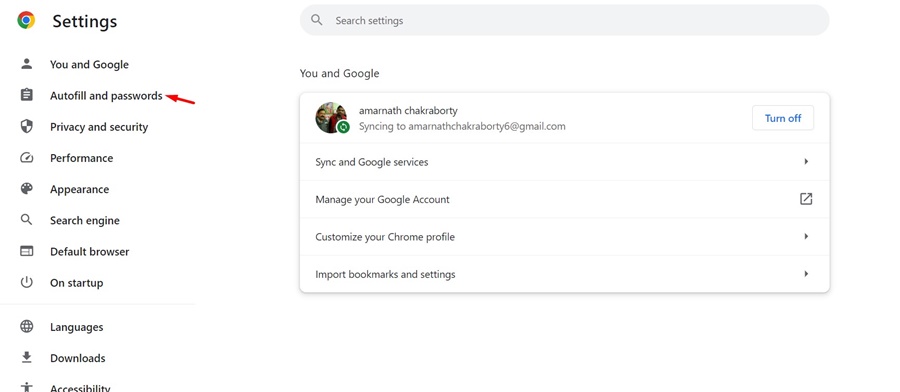
5. С правой стороны нажмите на значок Менеджер паролей.
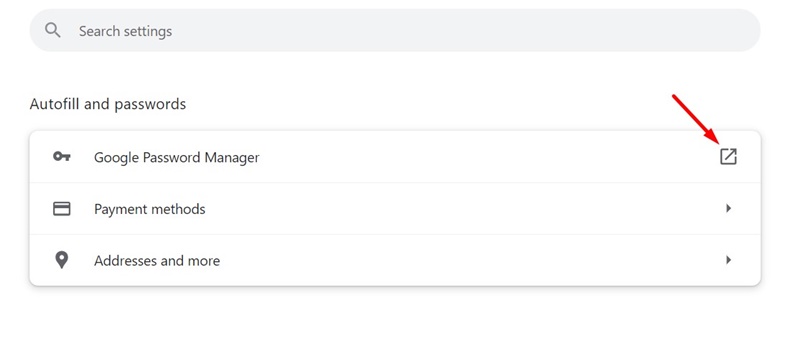
6. Откроется диспетчер паролей Chrome. Переключитесь на Настройки вкладка на левой панели.
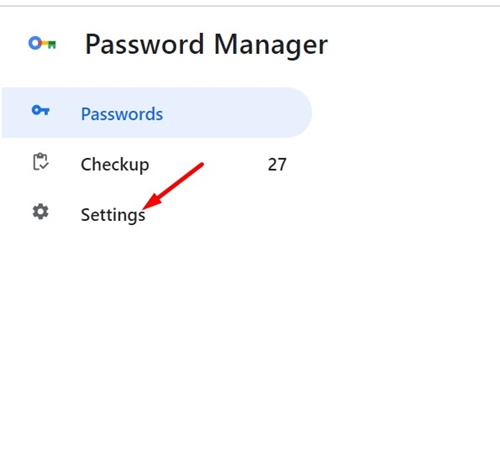
7. С правой стороны выключите тумблер Используйте Windows Hello при вводе паролей.
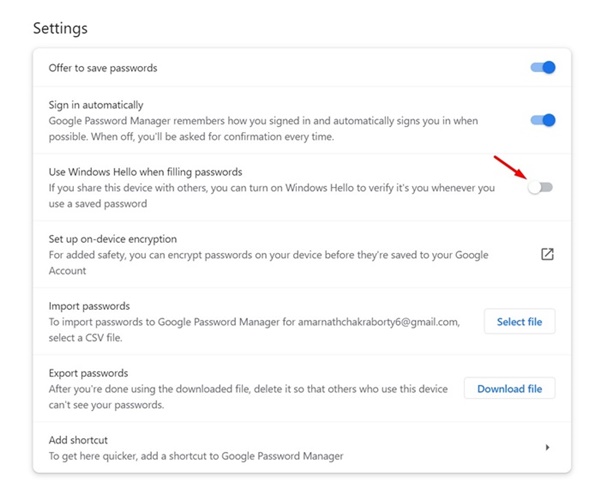
Вот и все! Это отключит Безопасность Windows для Google Chrome. После отключения этой функции Google Chrome никогда не будет просить вас ввести PIN-код Windows Hello для ввода имени пользователя и пароля на ваших любимых веб-сайтах.
Использовать Windows Hello, если опция «Заполнение паролей» недоступна?
Если вы не нашли опцию «Использовать Windows Hello при вводе паролей» в диспетчере паролей Chrome, скорее всего, ваше устройство не использует какой-либо PIN-код Windows Hello.
Google Chrome попросит вас использовать PIN-код Windows Hello только в том случае, если PIN-код уже установлен. Если PIN-код недоступен, Google Chrome попросит вас ввести пароль вашей учетной записи Windows, чтобы получить доступ к сохраненным паролям.
Опция по умолчанию не требует ввода пароля учетной записи Windows для ввода имен пользователей и паролей на сохраненных веб-сайтах.
Итак, это руководство посвящено тому, как отключить Безопасность Windows для Chrome. Отныне Chrome никогда не будет просить вас ввести PIN-код Windows Hello для управления сохраненными паролями. Дайте нам знать, если вам нужна дополнительная помощь по отключению безопасности Windows для Chrome.
Программы для Windows, мобильные приложения, игры - ВСЁ БЕСПЛАТНО, в нашем закрытом телеграмм канале - Подписывайтесь:)






